最好的 Apple Music 轉 MP3 免費在線轉換器
有了 Apple Music 提供的所有福利,數百萬人訂閱了它的計劃是毫無疑問的。 此外,Apple Music 現在已可用於多種類型的設備,因此兼容性實際上始終不是問題。
不過,與其他平台一樣,Apple Music 的歌曲也受到 DRM 技術的保護。 這是一種加密,可阻止用戶在未經授權的設備上流式傳輸和訪問曲目。 因此,人們不能永遠將它們保存在任何設備上。 好吧,情況就是這樣,除非保護將被刪除。
在案件 蘋果音樂 下載,始終建議我們使用專業可靠的轉換器。 但是如果你想檢查一個 免費在線 Apple Music 到 MP3 轉換器 你可以使用,你也可以這樣做! 事實上,這篇文章將討論 MP3 轉換器,任何人都可以使用它來最終保存 Apple Music 曲目。
文章內容 第 1 部分。免費和在線 Apple Music 到 MP3 轉換器第 2 部分。 下載 Apple Music 歌曲以永久保存部分3。 概要
第 1 部分。免費和在線 Apple Music 到 MP3 轉換器
誠然,保留和下載 Apple Music 收藏夾的最佳方式是免費在線尋求可靠和值得信賴的專業 Apple Music 到 MP3 轉換器的幫助。 然而,對於那些只想做一次或兩次的人來說,依靠在線方法也是一個不錯的選擇。
在某些方面,在線工具也是有益的。 當然,它們是免費使用的,您無需安裝任何應用程序。 但是,由於它們只能在線工作,因此您必須確保在使用它們時,您所擁有的設備已連接到穩定的網絡連接。 否則,過程不會順利進行。
除此之外,您不應期望輸出文件與原始文件具有相同的質量。 在某些情況下,它們不穩定並且會下載錯誤的曲目。 此外,您可能會發現整個轉換過程有點乏味,因為您一次只能處理一個文件——文件的批量轉換實際上是不允許的。 如果您對在線免費使用 MP3 轉換器的上述已知和給定限制沒有問題,那麼您可以查看以下列表。
Apowersoft免費在線錄音機
這款 Apowersoft 免費在線錄音機是一款優秀的 Apple Music 到 MP3 在線免費轉換器,任何人都可以使用。 這是一款在線錄音機,不僅可以幫助您錄製 Apple Music 歌曲,還可以幫助您錄製您使用的設備可以產生的所有其他音頻。 當然,您可以將輸出保存為 MP3 文件。 下面是關於如何使用 Apowersoft 免費在線錄音機的詳細指南。
步驟1。 在您PC的瀏覽器上,前往Apowersoft Free Online Audio Recorder的官方網站。 只需單擊下載按鈕下載並安裝軟件。
第2步。 安裝後,您必須點擊“音頻源”圖標,然後選擇您喜歡的聲音選項。
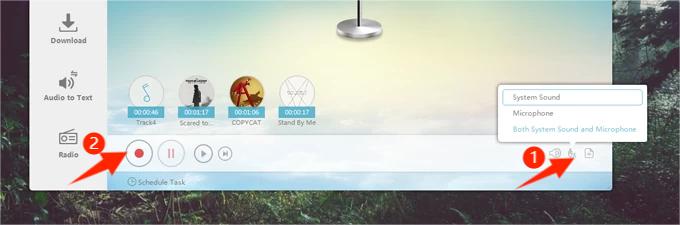
步驟#3。 現在,返回 Apple Music 應用並選擇要播放的歌曲。 接下來,單擊紅色錄製按鈕開始錄製。
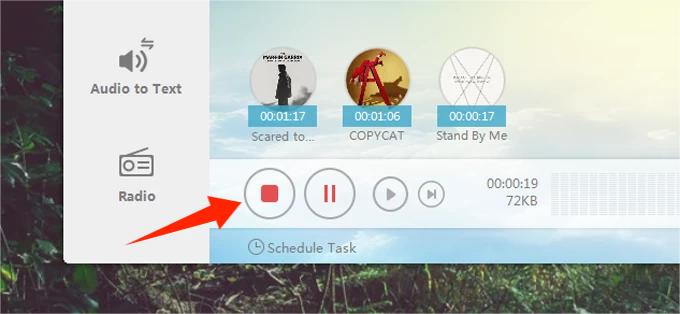
第4步。 錄製完成後,您只需單擊“停止”按鈕即可。 要查看錄製文件的位置,只需單擊“在文件夾中顯示”菜單即可。
CloudConvert
除了這款 Apowersoft 免費在線錄音機這樣的錄音機,當然還有其他免費在線 Apple Music MP3 轉換器,您可以查看並試用。 其中之一就是這個 CloudConvert。 這個在線平台的好處是它不僅支持音頻文件的轉換,還支持視頻和其他媒體文件的轉換。
但是,有報導稱下載過程失敗,尤其是受保護的 Apple Music 歌曲。 好吧,如前所述,由於該工具是免費的,因此已經可以預料到這種情況。 CloudConvert 的使用方法如下
步驟1。 在您 PC 的瀏覽器上,前往 CloudConvert 的官方網站。 您可以通過點擊“選擇文件”按鈕或“向下箭頭”開始添加要轉換的 Apple Music。
第2步。 成功添加文件後,您現在必須勾選“文件格式”選項,然後只需選擇將 M4A 轉換為 MP3 格式。
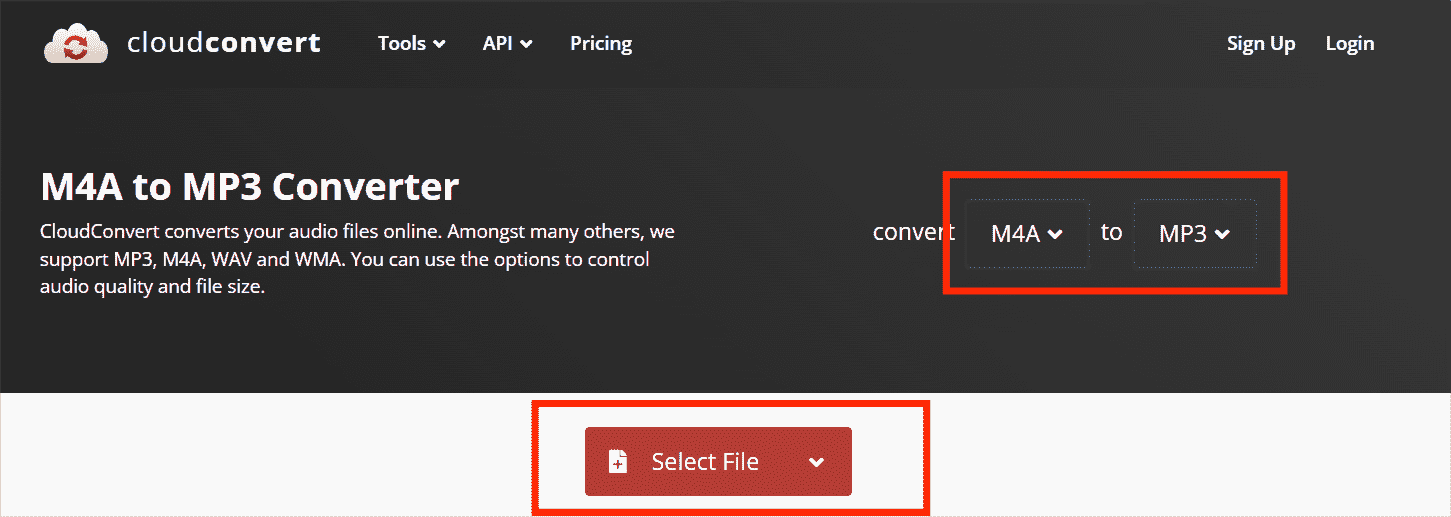
步驟#3。 單擊“轉換”按鈕後,轉換將開始。 只需點擊“下載”按鈕,您就可以將轉換後的文件保存到您的 PC。
就像上面一樣簡單,您可以將您的 Apple Music 收藏夾轉換並下載為 MP3 格式!
在線音頻轉換器
我們這裡提供的免費在線 Apple Music 到 MP3 轉換器列表中的第三個是此在線音頻轉換器。 這個工具的好處是你可以處理來自本地存儲、谷歌驅動器的文件, Dropbox的, 和網址。
除了支持 Apple Music 到 MP3 的轉換外,還值得一提的是,它可以幫助您輸出 FLAC、M4A 等格式的文件。 另外,您甚至可以設置結果輸出的音頻質量。 這裡也有一份指南供您參考。
步驟1。 在您的瀏覽器上,前往 Online Audio Converter 網站並開始添加要處理的 Apple Music 歌曲。
第2步。 當然,由於我們正在考慮將歌曲保存為 MP3 格式,因此請確保選擇 MP3 作為要使用的輸出格式。 點擊“高級設置”選項還可以修改和調整其他參數——比特率、通道和採樣率。
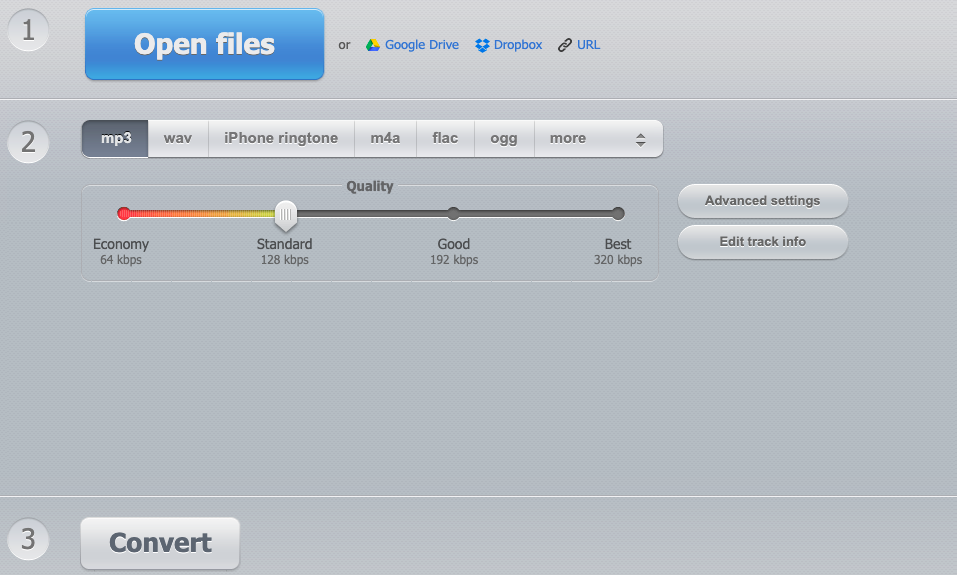
步驟#3。 一旦您點擊底部的“轉換”按鈕,轉換就會開始。 選擇此“下載”按鈕後,將下載文件。
就是這樣! 完成上述步驟後,您就可以得到您選擇要處理的 Apple Music 歌曲的 MP3 副本!
第 2 部分。 下載 Apple Music 歌曲以永久保存
儘管免費且界面簡單,但免費在線 Apple Music 到 MP3 轉換器似乎仍然有很多缺點。 與其體驗這些缺點,不如試試像這樣的神奇而專業的轉換器 TunesFun Apple Music 音樂轉檔器.
如何獲得免費的 Apple Music 如果你不想支付月費? 憑藉擺脫 Apple Music 歌曲的 DRM 保護的能力,以及將曲目轉換為 MP3、AC3、FLAC、WAV、AAC 和 M4A 等格式的功能,您肯定可以 離線欣賞 Apple Music 借助任何設備或媒體播放器隨時免費 TunesFun 蘋果音樂轉換器。
以 16 倍的轉換速度,您可以處理任意數量的 Apple Music 歌曲,並且仍然保持其原始質量、元數據信息以及 ID 標籤。 這完全兼容 Windows 和 Mac PC,因此在您的計算機上安裝它根本不是問題!
與 TunesFun Apple Music Converter 的簡單界面,任何人都可以使用它的所有特性和功能。 這是您在使用它時可以使用的參考 TunesFun 蘋果音樂轉換器。
步驟1。 在您的 PC 上安裝該應用程序後,選擇要轉換的 Apple Music 歌曲。

第2步。 從支持的輸出格式列表中,選擇 MP3。 展望未來,您還可以根據需要選擇其他輸出格式。 屏幕下方還有其他輸出參數選項,您也可以隨意修改。

步驟#3。 點擊“轉換”按鈕將觸發 TunesFun Apple Music Converter 開始轉換過程。 同時,DRM 刪除程序也將由應用程序完成。

第4步。 幾分鐘後,“已完成”選項卡將包含所有已完成的轉換。 您可以隨身攜帶經過轉換且無 DRM 保護的 Apple Music 歌曲,您可以隨時在線播放!

部分3。 概要
免費在線使用 Apple Music 到 MP3 轉換器也是有益的,因為您無需為使用它們支付任何費用。 但是,請始終為使用此類的限制和可能出現的問題做好準備。 如果您只想獲得最好的輸出,請確保依賴這樣的應用程序 TunesFun Apple Music 音樂轉檔器!
發表評論